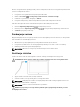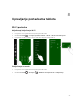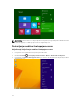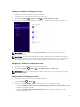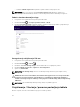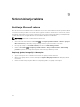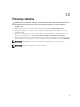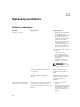Users Guide
Možete omogućiti kameru (prednju), kada je zaslon u zaključanom načinu. Za omogućavanje kamere kad
je zaslon u zaključanom načinu:
1. Potegnite iz desnog ruba zaslona za pristup traci izbornika.
2. Kliknite na Postavke → Promijenite postavke računala→ Računala i uređaji
3. Pomaknite se prema dolje i navigirajte u Kamera.
4. Potegnite za uključivanje, radi korištenja kamere tijekom rada u zaključanom načinu.
Kako biste bili sigurni da možete koristiti kameru tijekom rada u zaključanom načinu:
1.
Pritisnite uključivanje/isključivanje za isključivanje zaslona.
2. Pritisnite ponovno uključivanje/isključivanje za omogućavanje zaključanog načina zaslona.
3. Za kameru potegnite prema dolje.
Razdvajanje zaslona
Opcija razdvajanja zaslona omogućuje vam da otvorite dvije aplikacije na istom zaslonu, što vam pomaže
kod višezadaćnosti. Za razdvajanje zaslona:
1. Otvorite bilo koje dvije aplikacija koje želite prikazati na razdvojenom zaslonu.
2. Potegnite iz lijeva kako biste otvorili drugu aplikaciju i držite prst sve dok se zaslon ne razdvoji.
3. Maknite prst kako biste ispustili drugu aplikaciju.
NAPOMENA: Windows 8.1 omogućuje vam da razdvojite zaslon različite širine.
Korištenje slušalica
Slušalice možete koristiti za slušanje glazbe i zvukova, snimanje audiozapisa ili vršenje poziva.
UPOZORENJE: Glasno slušanje glazbe za produljeno razdoblje može dovesti do gubitka sluha.
1. Spojite slušalice na audio ulaz (3,5 mm) na tabletu.
2. Umetnite slušalice u uši i podesite glasnoću na ugodnu razinu.
NAPOMENA: Kada priključite slušalice na vanjski priključak za audio uređaj, integrirani zvučnici na
vašem tabletu automatski se isključuju.
NAPOMENA: Slušalice s mikrofonima također su podržane.
OPREZ: Za sprječavanje oštećenja slušalica prilikom njihovog isključivanja iz tableta, povucite
priključak a ne kabel.
21